发布时间:2025-01-20 13:30:14作者:希文
随着iPhone16的发布,许多用户都好奇如何更高效地将这款智能手机与电脑连接起来。那么,iPhone16与电脑连接的具体步骤是怎样的呢?小编这里整理了一些相关内容分享给大家,有需要的朋友可以来看看哦。

iPhone手机连接电脑流程介绍
方法一:使用USB数据线连接
确保你拥有一根适用于你的苹果手机型号的原装USB数据线;将USB数据线的一端插入苹果手机的Lightning(或USB-C)端口;将另一端插入电脑的USB端口;若首次连接,手机可能会弹出【信任此电脑】提示,点击【信任】;完成操作后,可以在电脑上的文件管理器中访问你的苹果手机,并进行文件传输。

方法二:使用无线Wi-Fi同步
使苹果手机与电脑连接在相同Wi-Fi;在手机上进入【设置】,选择【通用】>【iPhone/iPad存储空间】;打开【通过Wi-Fi同步】选项;在电脑上打开iTunes(或Finder,如果你使用的是MacOS Catalina及更高版本);选择你的设备,点击【同步】按钮,即可进行数据同步。

方法三:使用iCloud云服务
在手机上前往【设置】>【iCloud】并确保已登录你的Apple ID;开启需要在设备之间同步的项目,如照片、联系人、备忘录等;在电脑上打开浏览器,访问iCloud网站;使用相同的Apple ID登录;可以在网页上访问和下载你的iCloud数据。

以上就是iPhone16手机参数配置介绍了,感兴趣的小伙伴可以关注去秀手游网,第一时间掌握最新资讯。
免责声明:以上内容源自网络,版权归原作者所有,如有侵犯您的原创版权请告知,我们将尽快删除相关内容。

14.8 MB
办公学习
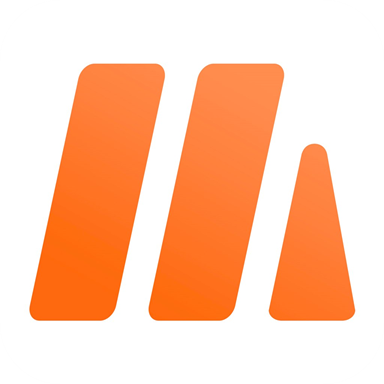
52.44MB
办公学习

80.4M
办公学习

22.76MB
生活实用
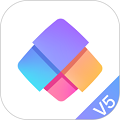
97.9M
办公学习
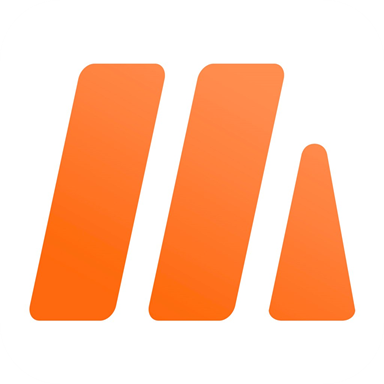
52.63MB
办公学习
如何成为抖音外卖骑手
抖音冰墩墩特效视频怎么拍摄
淘宝怎么购买冬奥会吉祥物冰墩墩
支付宝早起打卡失败怎么回事
2022春运火车票提前多久预售
支付宝2022年年有余活动怎么玩
支付宝隔离政策在哪里查
支付宝嘉图借书怎样还书
微信星星特效怎么触发
拼多多答题领iPhone答案是什么
如何用美图秀秀去除图片上的马赛克
Excel技巧:快速计算数据集的几何平均
美图秀秀高效抠图技巧大全,轻松掌握图像编辑精髓
如何修改萝卜快跑用户名-详细步骤指南
淘宝购物微信支付教程:快速指南
高铁出行携带儿童购票指南:全面解析购票流程与注意事项
淘宝开店指南:新手如何开设服装店铺
快速指南:如何加入QQ群的方法与步骤
如何上传文件到百度文库
如何查看剪映中的同款模板记录?轻松找回你的创意风

决胜台球是款台球竞技比赛闯关游戏,游戏中玩家可以体验到非常真实的台球玩法,有着大量的关卡可以去解锁闯关,可以在商城中进行购买各种风格的球杆,不断的提高实力,达到更高的段位。游戏特色1.游戏中的奖励多样,轻松解锁不同的球杆2.简单在游戏中进行规划撞击,完成台球比赛3.关卡匹配,玩法不同,游戏自由选择游戏亮点1.简单游戏操作玩法,在游戏中轻松提升技巧2.学习更多的台球知识,轻松在游戏中封神3.精致游戏
3.2
火爆三国手游是很好玩的三国策略战争手游,在游戏中会有很多的武将可以让玩家来进行获取,游戏中的武将都是三国中耳熟能详的人物,玩家在游戏中可以指挥自己的角色在游戏中开始精彩的战斗。游戏玩法超多的武将选择,更结合武将养成的玩法,喜欢这款游戏的不要错过,游戏中玩家可以不断解锁强力武将,中后期随着等级的提升也能打出爆发的伤害,非常节省玩家的时间,并且还搭配了各种的技能,感受全新的乐趣体验。游戏介绍火爆三国是
3.1
射爆香肠人是款画面视角非常独特的休闲闯关游戏,在一开始玩家需要慢慢的熟悉玩法教程,就可以快速的上手了,有点类似于塔防的玩法机制,选择摆放一个个的角色,来阻止各种的香肠人通过。游戏特色1.超级丰富的闯关内容等待你的加入,通过各个关卡中的挑战来体验丰富的游戏乐趣!2.在一次次的闯关挑战当中来积累更多的经验,收集更多的道具,以此提升自己的闯关能力!3.紧张刺激的射击对战过程,每个关卡里面出现的香肠人战斗
4.2
我踢得贼准是款非常趣味的足球射门闯关小游戏。游戏中玩家将操控中角色进行调整好角度和方向来进行一次次的射门,角色离球门的距离是会越来越远的,需要准确的调整好位置与角度。游戏特色1.自由组建自己的游戏团队,在游戏中轻松战斗2.真实好玩的游戏挑战过程,轻松进行游戏冒险3.夺得冠军,轻松简单提升自己的踢球实力游戏亮点1.不同的踢球规则,在游戏中尽情发挥自己的实力2.全新游戏比赛规则,感受绿茵足球的战斗乐趣
4.9
极速逃亡3是一款十分有趣的逃脱类游戏,在游戏中有很多的武器可以让玩家来进行选择,游戏中的武器都是十分地好用的,玩家可以在游戏中通过自己的闯关在游戏中获得更多的武器来帮助自己进行闯关。游戏特色1、游戏的玩法十分新颖,玩家可以轻松尝试全新的逃脱玩法。2、海量关卡自由挑战,每次闯关都是一次全新的体验。3、完成游游戏的逃脱任务,获取丰厚的游戏奖励。游戏魅力1、玩家要快速找到敌人防御最薄弱的环节,利用这样的
3.5